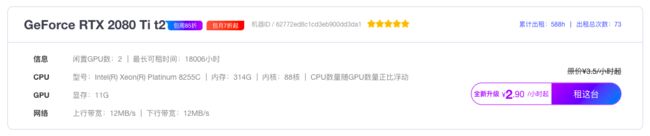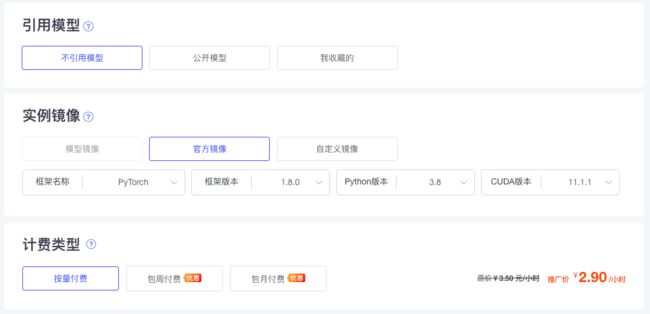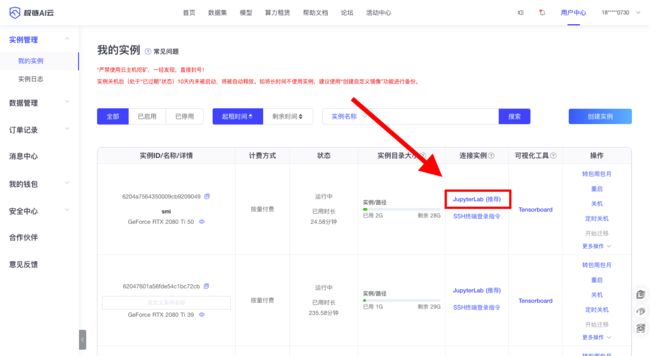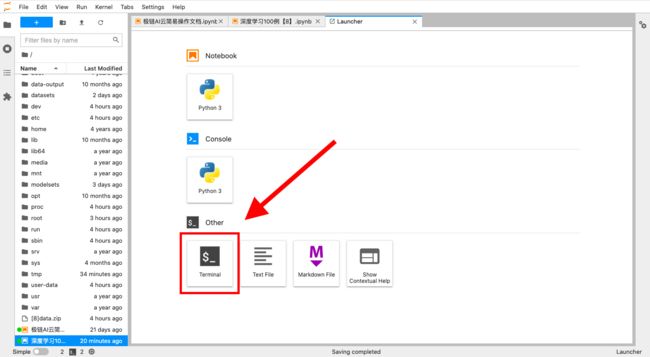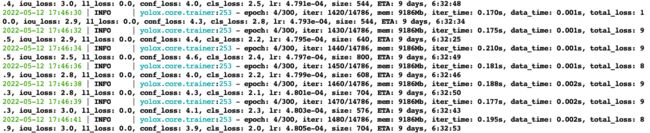深度学习基础篇【1】从0开始搭建YOLOX模型用于训练个人数据集
深度学习基础篇【1】
从0开始搭建YOLOX模型
用于训练个人数据集
YOLOX模型于2021年由开发者Zheng Ge,Songtao Liu,Feng Wang,Zeming Li,Jian Sun在《YOLOX: Exceeding YOLO Series in 2021》首次提出。 YOLOX对YOLO系列的进行一些改进,形成了一种新的高性能探测器。配备了一些新的先进检测技术,即解耦头、无锚点和先进的标签分配策略,YOLOX在速度和精度之间实现了更好的平衡,比所有型号尺寸的其他同类产品都好。值得注意的是,我们将YOLOv3的体系结构提高到了47.3%,超过了目前最佳实践的3.0%。
该模型平台可一键搭建,本文为该模型的完整复现步骤拆分。
- 语言环境:Python3.8
- 编译器:jupyter notebook
- 深度学习环境:PyTorch 1.8
- CUDA版本:11.1.1
- 深度学习平台:极链AI云
- 显卡(GPU):NVIDIA RTX 2080 Ti
目录
01 环境搭建
02 准备工作
03 demo测试
04 训练自己的数据集
05 模型测试
01 环境搭建
1. 打开极链AI云平台
https://cloud.videojj.com/?source=100![]() https://cloud.videojj.com/?source=100
https://cloud.videojj.com/?source=100
2. 点击算力租赁
3. 选择合适的显卡
此处我们以NVIDIA RTX 3080为例
4. 深度学习框架搭建
框架选择PyTorch,版本1.8
python版本3.8
cuda版本11.1.1
5. 连接实例
创建完成后,点击jupyterlab连接
6. 打开终端
02 准备工作
1. YOLOX 前期搭建
cd rootgit clone https://github.com/Megvii-BaseDetection/YOLOX.gitcd YOLOXpip3 install -U pip && pip3 install -r requirements.txtpip3 install -v -e .cd ..export CUDA_HOME=/usr/local/cudagit clone https://github.com/NVIDIA/apexcd apexpip3 install -v --disable-pip-version-check --no-cache-dir --global-option="--cpp_ext" --global-option="--cuda_ext" ./cd ..pip3 install "git+https://github.com/cocodataset/cocoapi.git#subdirectory=PythonAPI"
更多内容请左右滑动
2. 下载预训练权重
下载地址:
https://github.com/Megvii-BaseDetection/YOLOX/releases/download/0.1.1rc0/yolox_m.pth
文件为 yolox_m.pth,下载完成后,上传至root/YOLOX 文件夹中
03 demo测试
1.使用预训练权重进行 demo 测试
python tools/demo.py image -n yolox-m -c /root/YOLOX/yolox_m.pth --path assets/dog.jpg --conf 0.3 --nms 0.65 --tsize 640 --save_result更多内容请左右滑动
由于本次实验中下载的是YOLOX-m的预训练权重文件。所以在以上python tools/demo.py语句中:
-n 后为模型名称:yolox-m。
-c后为权重文件路径:/root/ YOLOX/ yolox_m.pth.
–save_result:来保存图片/视频的推断结果
–conf CONF: test conf
–nms NMS: test nms threshold
–tsize TSIZE: test img size
2.查看输出结果
进入文件夹
root/YOLOX/YOLOX_outputs/yolox_m/vis_res
查看输出结果
04 训练自己的数据集
1. 加载数据
本次我们使用平台拥有的coco数据集进行测试,该数据集已经划分好训练与测试集。
cd /root/YOLOXln -s /datasets/coco2017 ./datasets/COCO # 将平台数据集软链接至模型文件夹下
更多内容请左右滑动
2.模型训练
进入终端,在root/YOLOX路径下,输入以下命令:
python tools/train.py -n yolox-s -d 1 -b 8 --fp16 -o训练过程如下
05 模型测试
进入终端,在root/YOLOX路径下,输入以下命令:
python tools/demo.py video -n yolox-s -c /root/YOLOX/yolox_s.pth --path assets/video1.mp4 --conf 0.3 --nms 0.65 --tsize 640 --save_result更多内容请左右滑动